Всем Здравствуйте...
Сегодня мы с вами поговорим про файлы с расширением swf, по простому про флешки. Я уже писала, да и вы про это знаете, что "Окончание жизненного цикла Flash Player — 31 декабря 2020 г."
- так написано на сайте, где мы загружали новую версию Adobe Flash Player.
Мы привыкли, за время пользования Adobe Flash Player,
делать флешки,
вставлять их в свои Дневники, играть во флеш игры и т.д...
Но скоро этому придёт конец, увы...
Предлагаю посмотреть нашу переписку с Валезом по этой теме...))
1.

2.

3.

На мой последний вопрос он уже не ответил, видимо посчитал, что всё изложил выше.
Но всё ли так безнадёжно?
Поэтому, я не стала ждать конец года и пошла искать решение в Интернете.
Сегодня я вам расскажу, как можно продолжать пользоваться файлами в формате swf и дальше, но только на всём компьютере.
Во всех браузерах уже почти отсутствует поддержка флеш, а скоро и прекратится совсем. Но на своих компьютерах вы сможете и дальше использовать флеш контент, поэтому внимательно прочитайте этот урок, если эта тема вам интересна.
Для начала вам нужно зайти на сайт разработчиков Adobe, клик на ссылку ниже.

Спуститься немного ниже и скачать файл Adobe Flash Player.exe для системы Windows.
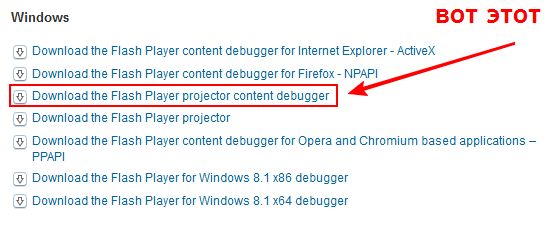
Этот файл НЕ требует установки в систему, он просто открывается на вашем компьютере, когда вы кликните по нему два раза ЛКМ.
Вот его иконка.
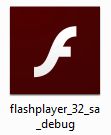
Когда плеер откроется, вы увидите такое окно.
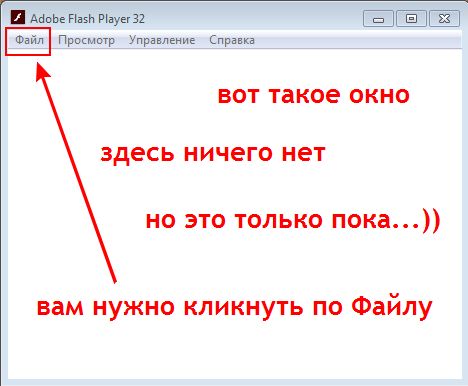
Дальше выбрать опцию Открыть.
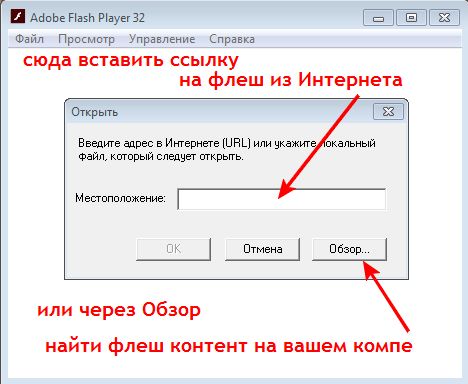
В это окошко вставьте ссылку из Интернета, например с вашего аккаунта, если он у вас есть, с сайта ЯПфайлы, чтобы посмотреть и вспомнить. Или найти флеш контент на своём компьютере через кнопку Обзор.
И дальше вы увидите свою флешку на вашем компе...))
Например, собачку...))
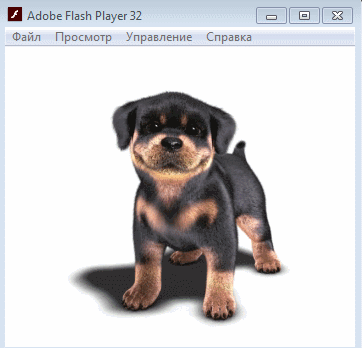
Или поиграть в любимую флеш игру, например, Бильярд...))
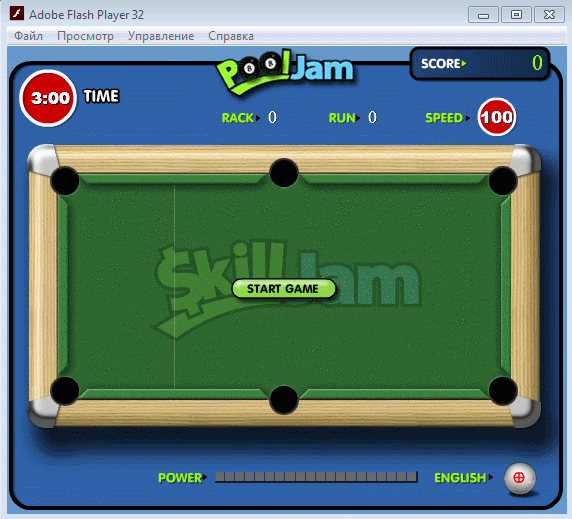
А чтобы закрыть плеер, вам нужно просто нажать на крестик.
Но не все игры можно так открыть. Вам нужно скачать флеш игру на компьютер и потом открыть при помощи этого плеера. Ролевые флеш игры вы загрузить не сможете, нужно, чтобы разработчики таких игр перешли на html5...
И что самое главное, так это то, что когда браузеры перестанут полностью воспроизводить флеш контент, а также плеер, который мы используем на компьютере для просмотра флешек, он тоже перестанет работать, то что этот Flash Player продолжит работать в будущем.
Для проверки я удалила Flash Player со своего ноута полностью и проверила. Да, я смогла увидеть флешки при помощи этого плеера, про который я написала в этом уроке...))
Вам удалять для проверки не надо, надеюсь,
что моего слова вам достаточно...))
На этом всё, будут вопросы, пишите в комментариях...))
А для того, чтобы я поняла, что вы усвоили урок, попробуйте прочитать во флешке, которую я сделала сейчас в программе AleoFlash_Intro_Banner_Maker, просмотрев её именно при помощи этого плеера...)) Выделите ссылку ниже, потом клик по ней ПКМ и Сохранить как... А потом откройте флешку при помощи нового плеера...)) Удачи...
https://img1.liveinternet.ru/images/attach/d/3//13387/13387284_eke.swf
|
|






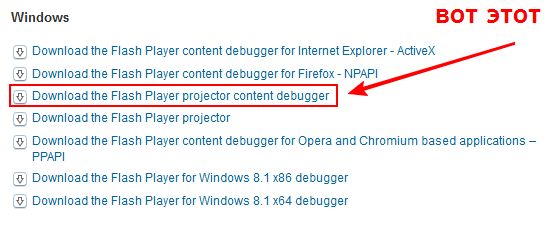
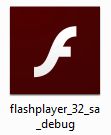
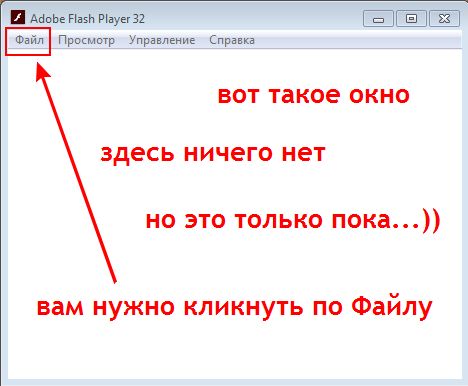
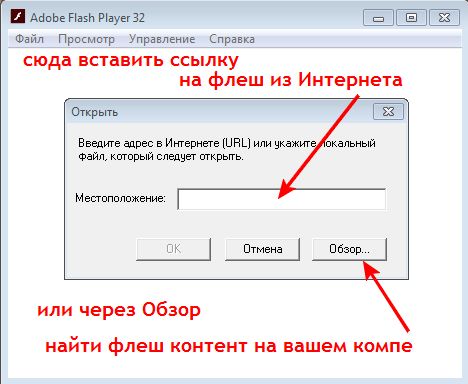
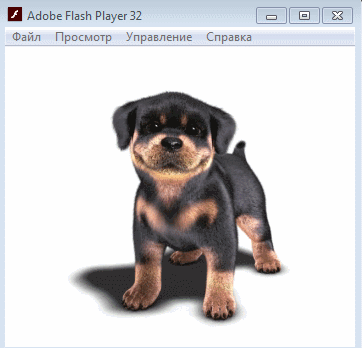
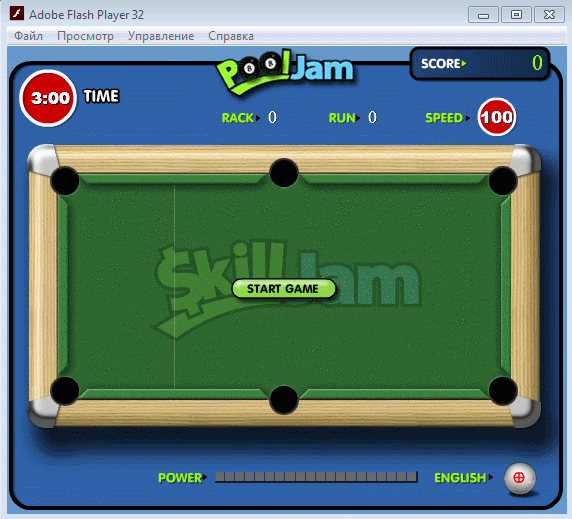


Последние откомментированные темы:
-
Каким амбре несёт из социальных сетей... Маленький цитатник про россиянскую интеллигенцию
(2)
Галина (Виноградинка)
,
28.02.2022
-
Душевные картины иголкой с ниткой
(2)
Галина (Виноградинка)
,
26.02.2022
-
Художник Екатерина Комракова. "Двадцать тысяч лье под водой"
(2)
Галина (Виноградинка)
,
26.02.2022
-
Художник Алекс Фишгойт.Сюрреалист
(2)
Галина (Виноградинка)
,
24.02.2022
20240424153601